如何使用PS的切片工具制作微信朋友圈中的九宫图
1、每到过节的时候,我们在朋友圈里都会发现在九宫图,就是九个小图合在一起又是一个大图,怎么制作的呢?我们把测试效果给大家看一下。

2、我们会发现9个图是一样大小的,所以我们在制作的时候,要把图片处理成正方形。打开素材后,选择“裁剪工具”如图所示。
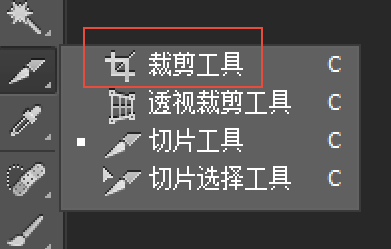
3、裁剪工具的工作栏中选择“方形“如图所示。

4、选择自己喜欢的位置双击就可以将图片做成正方形。

5、再选择切片工具,如图所示。
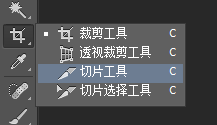
6、右击图形,在弹出的对话框中选择”划分切片“,如图所示。
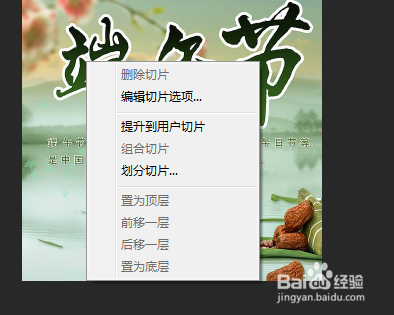
7、在”划分切片“窗口中输入3*3,如图所示。
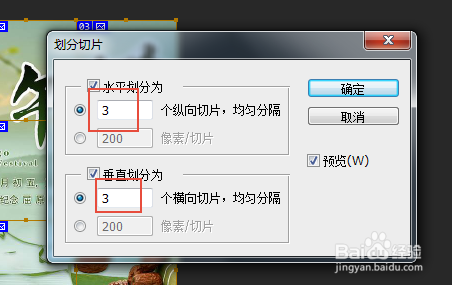
8、这样可以将图形切片好。

9、我们将图片保存,另存为WEB格式,如图所示。
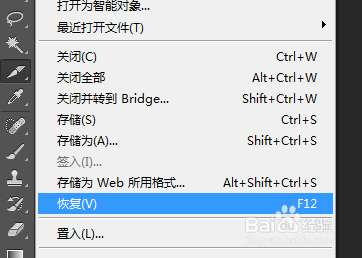
10、在弹出的窗口中设置好参数,并保存文件。具体操作参照视频。
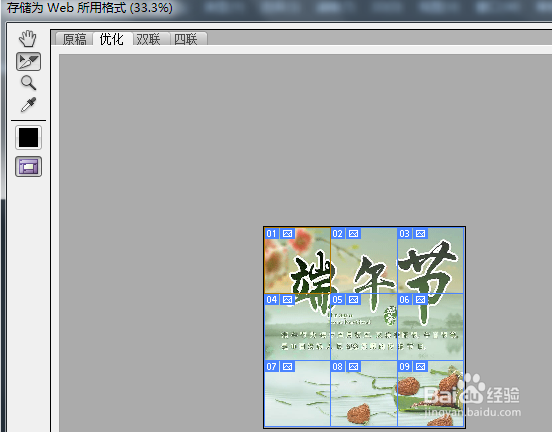
11、最后我们将保存好的图片发到朋友圈即可。
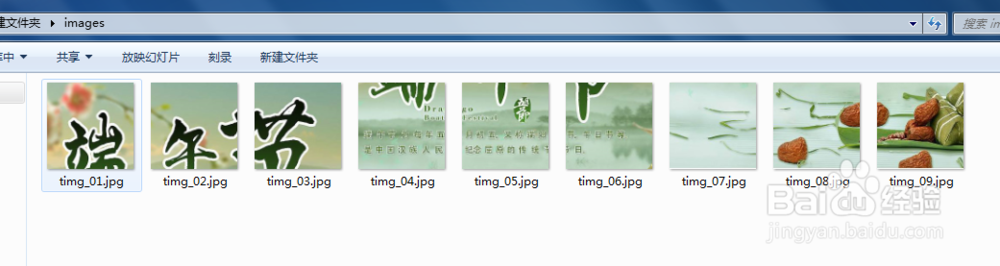
声明:本网站引用、摘录或转载内容仅供网站访问者交流或参考,不代表本站立场,如存在版权或非法内容,请联系站长删除,联系邮箱:site.kefu@qq.com。
阅读量:131
阅读量:43
阅读量:171
阅读量:49
阅读量:159